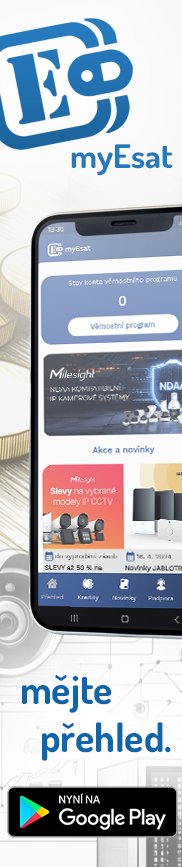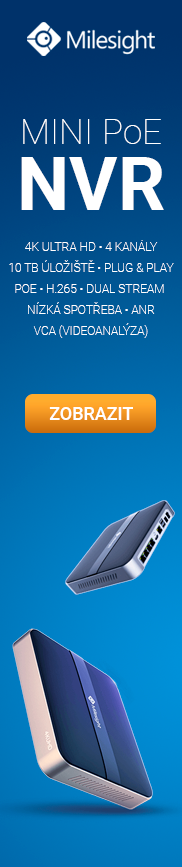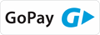Příklad nastavení modulu VT21 s ústřednou Spectra SP nebo Magellan (formát 4+2)
Příklad zapojení modulu VT21 s ústřednou Spectra SP nebo Magellan (formát CID)
Řešení problémů pokud VT21 neposílá SMS
- v ústředně Spectra SP nebo Magellan je nutné aktivovat komunikátor, nastavit pulsní volbu, povolit vytáčení naslepo a nastavit po obnově zóny na PCO (obr.1)
- v komunikátoru zadáte telefonní číslo „1“, vyberete přenosový formát např. SESCOA a zadáte číslo na PCO (obr.2)
- v záložce PCS u nastavení tel. linky nechte Primarni pevna; Zaloha pevna (obr.3)
- nastavíme přenosové kódy (obr.4) na hodnoty od 11 až do FF, podle tabulek v programu VT Setup (obr.5)
- SMS VT21 budeme nastavovat programem VT Setup, kde volíme VT20-VT21 4+2 (obr.6)
- pro nastavení komunikátoru, použijeme tlačítka Komunikátor, Kódy 11-36 až Kódy >AA (obr.7)
- v Komunikátoru nastavíme telefonní čísla a typ komunikace pro každé tel. číslo (1-SMS, 2-SMS a prozvonění, atd.), (obr.8)
- v Kódech 11 až 88 můžeme pojmenovat jednotlivé události, které budou chodit na mobilní telefon (obr.9)
- po ukončení nastavení stačí kliknout na tlačítko „Zapsat“ a nastavení se pošle do modulu SMS VT21 (obr.10). SMS VT21 propojíme s tel. komunikátorem ústředny (svorky RING,TIP) pomocí kabelu (s konektorem RJ11), který je v balení SMS VT21. Tímto je nastavení kompletní a můžete otestovat funkčnost.
Příklad zapojení modulu VT21 s ústřednou Spectra SP nebo Magellan (formát CID)
- v ústředně Spectra SP nebo Magellan je nutné aktivovat komunikátor, nastavit tónovou volbu, povolit vytáčení naslepo a nastavit po obnově zóny na PCO (obr.11)
- v komunikátoru zadáte telefonní číslo „111111“, vyberete přenosový formát Ademco Contact ID a zadáte číslo na PCO (obr.12)
- v záložce PCS u nastavení tel. linky nechte Primarni pevna; Zaloha pevna (obr.13)
- nastavíme přenosové kódy (obr.14) na hodnotu FF u událostí, které chceme přenášet
- SMS VT21 bude nastavovat programem VT Setup, kde volíme VT20-VT21 CID (obr.15)
- Pro nastavení komunikátoru, použijeme tlačítka Komunikátor, Systém, Zóny1 až 4 (obr.16)
- v Komunikátoru nastavíme telefonní čísla a typ komunikace pro každé tel. číslo (1-SMS, 2-SMS a prozvonění, atd.), (obr.17)
- v systému můžeme pojmenovat uživatele, podsystémy (bloky) a objekty. Pokud chceme zasílat poruchové stavy, musíme do řádku Porucha : Obnova zadat text Porucha:Obnova (obr.18)
- v zónách můžeme pojmenovat jednotlivé zóny, (obr.19)
- po ukončení nastavení stačí kliknout na tlačítko „Zapsat“ a nastavení se pošle do modulu SMS VT21. SMS VT21 propojíme s tel. komunikátorem ústředny (svorky RING,TIP) pomocí kabelu (s konektorem RJ11), který je v balení SMS VT21. Tímto je nastavení kompletní a můžete otestovat funkčnost.
Řešení problémů pokud VT21 neposílá SMS
- musíme zjistit jestli je problém v ústředně nebo v SMS modulu VT21. Jestliže uděláte poplach (nebo jinou událost kterou chcete přenášet) musí klapnout oddělující relé na ústředně, pak je ústředna naprogramována správně a problém bude v nastavení SMS modulu.
- lepším nástrojem pro zjištění problémů je udělat si redukci, kterou propojíte ústřednu s SMS modulem VT21 i s PC. Výroba není nijak složitá stačí programovací kabel k VT bránám. Tento kabel šikovně rozřízneme (obr.20) a rozpojíme dva prostřední vodiče (nejčastěji červený a zelený), obr.21. Dva prostřední vodiče se připojují na svorky RING, TIP ústředny, konektorem RJ11 (obr.22) se připojí na SMS VT21 a konektorem CANON 9 (RS232) se připojí do PC. V programu VT Setup je tlačítko VG Reader, pomocí kterého zobrazíte monitoring provozu mezi PC a SMS VT21, obr.23.
Poznámka: pro ústředny Spectra SP a Magellan je z hlediska nastavení a funkce výhodnější modul PCS250 (dříve PCS200/100)
Galerie
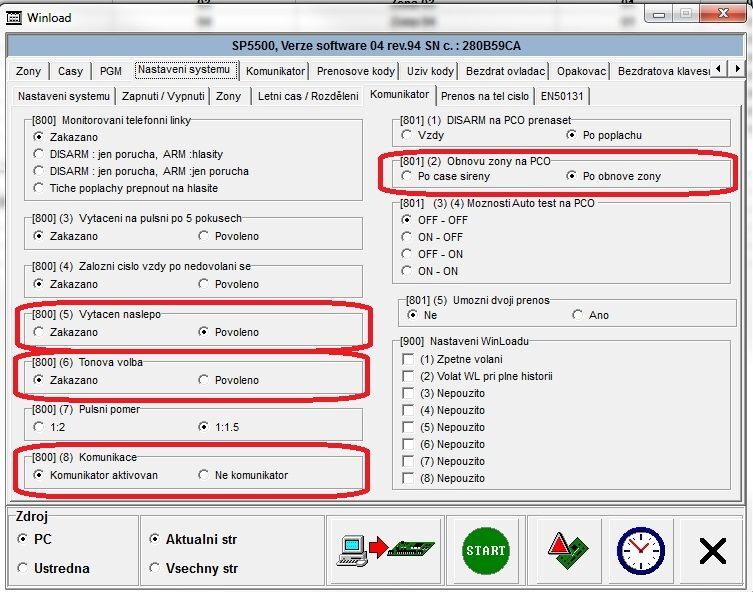
obr.1
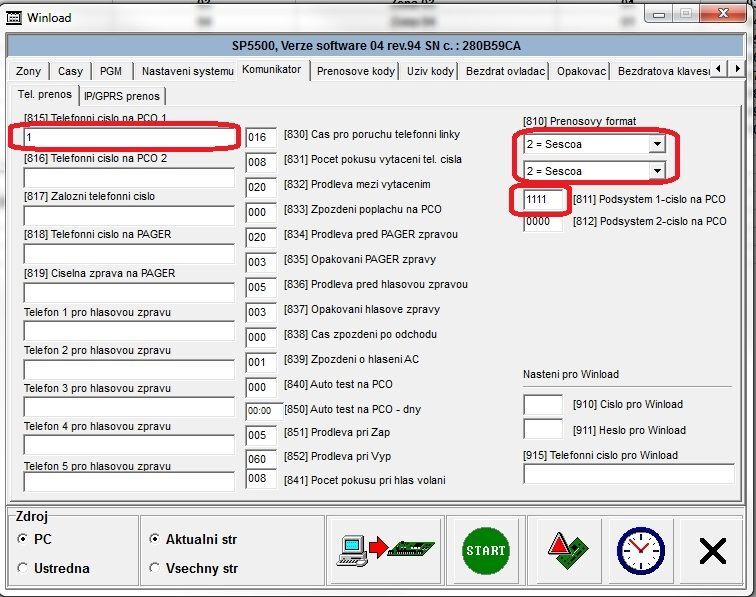
obr.2
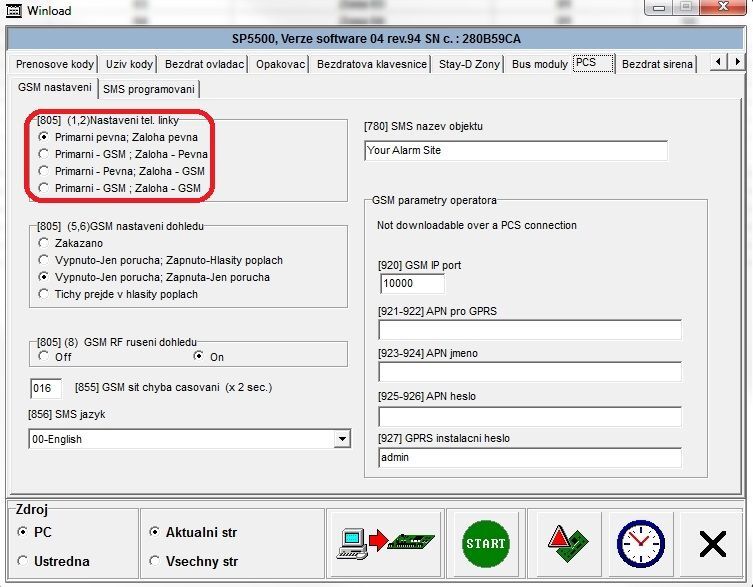
obr.3
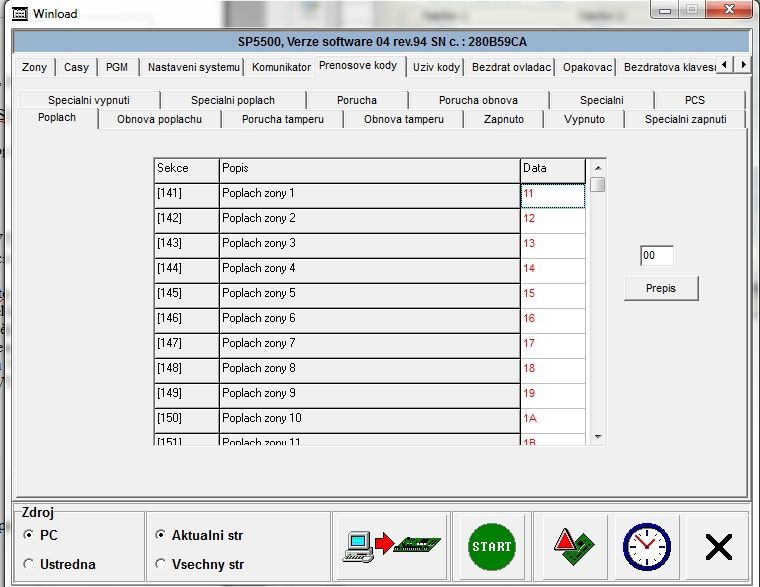
obr.4
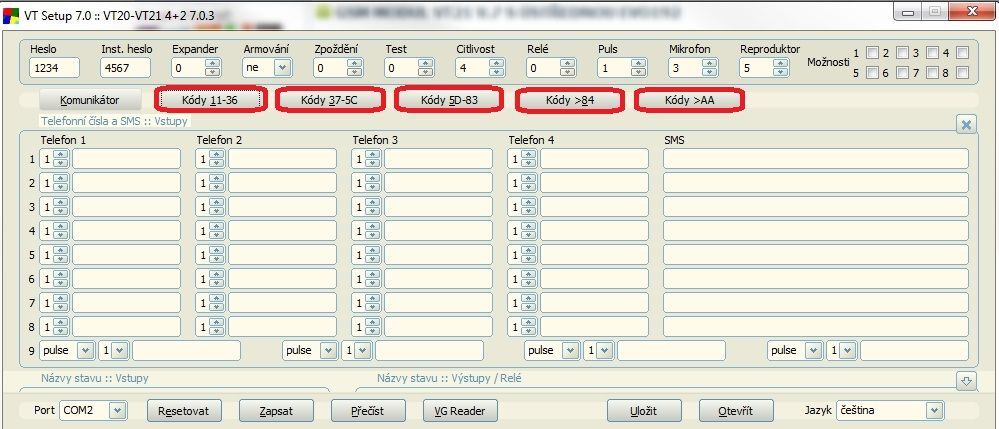
obr.5
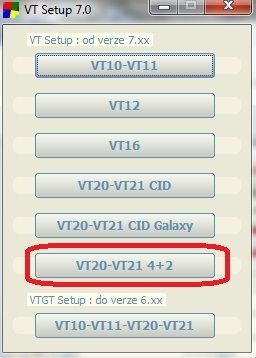
obr.6
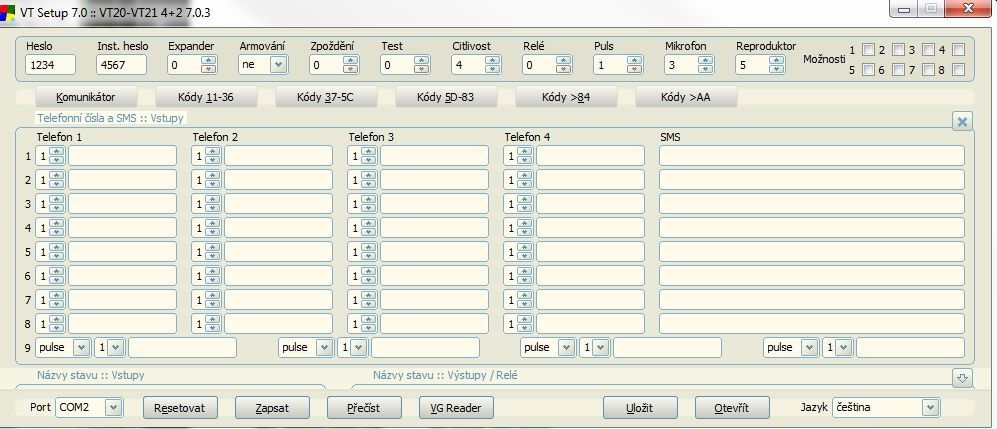
obr.7

obr.8
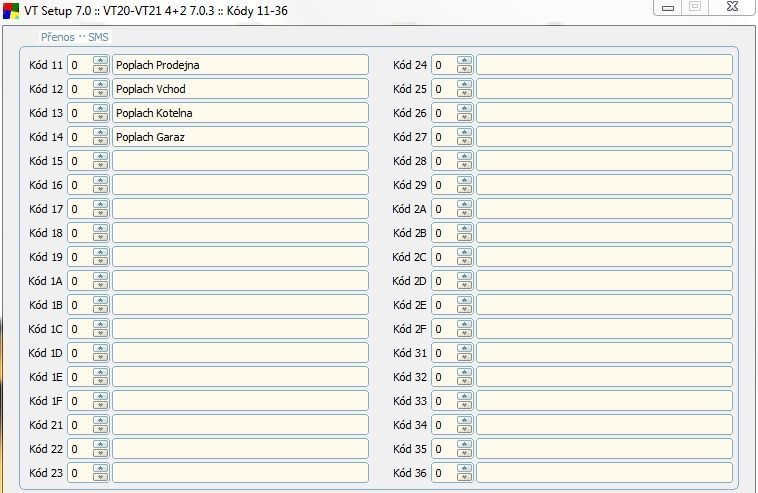
obr.9
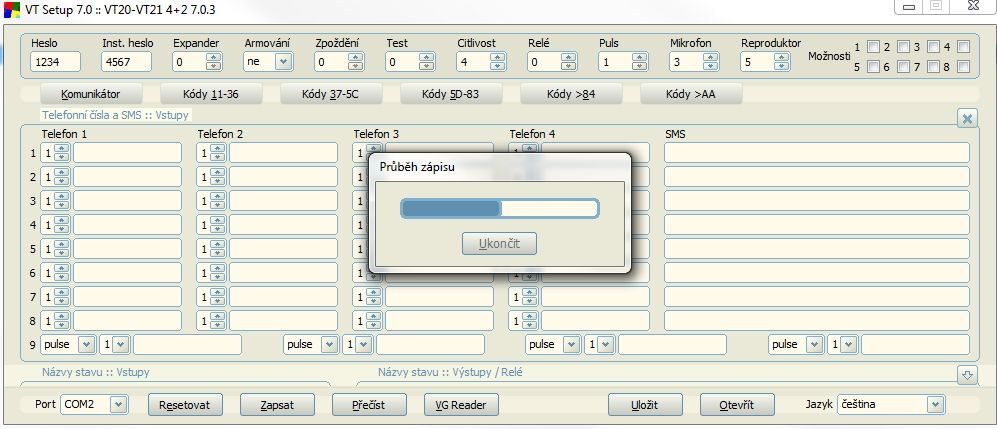
obr.10
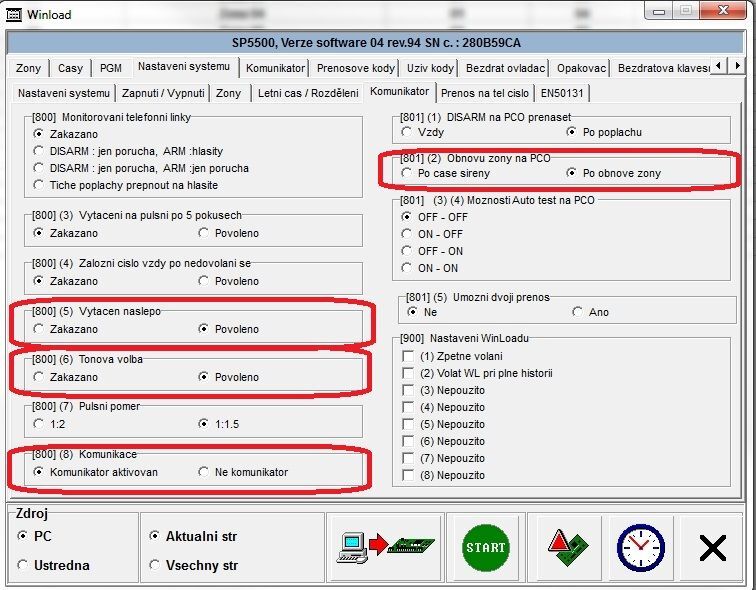
obr.11
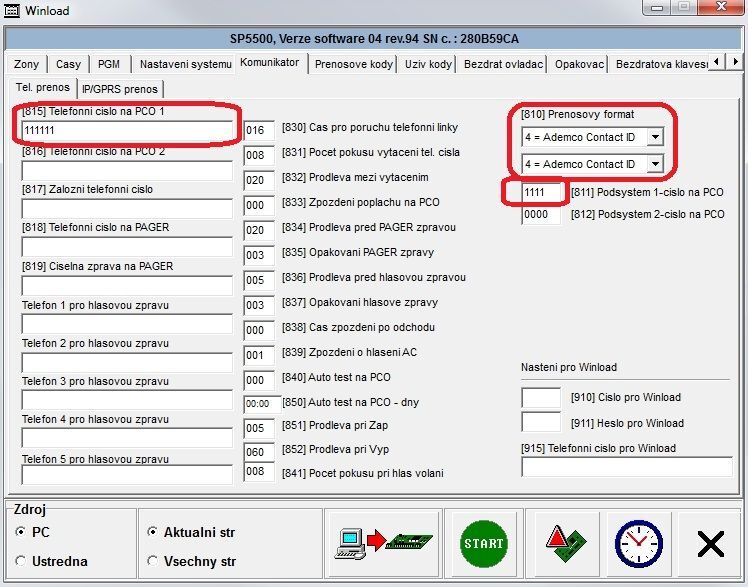
obr.12
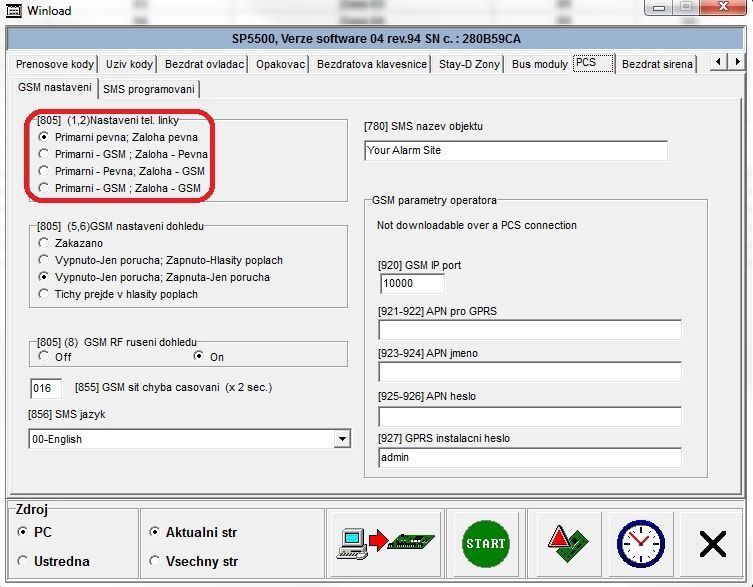
obr.13
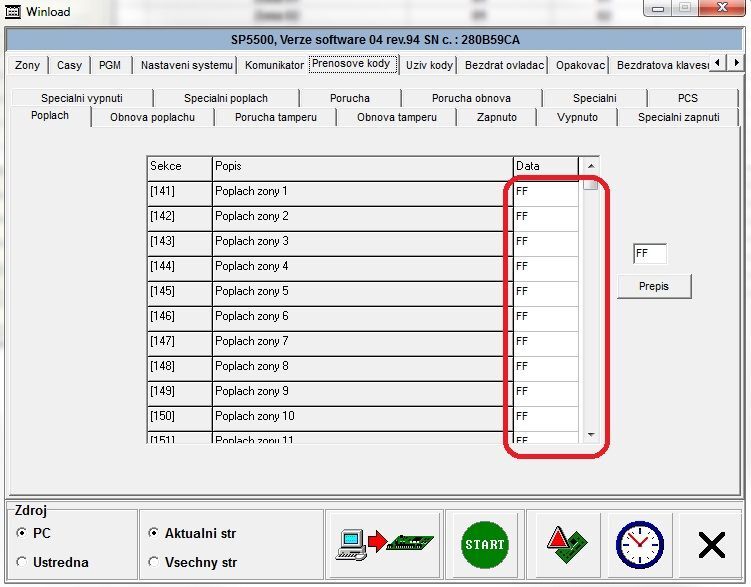
obr.14
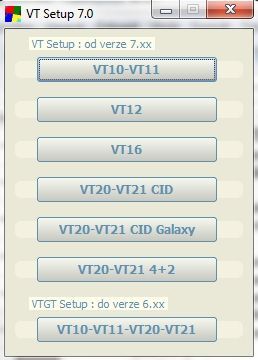
obr.15
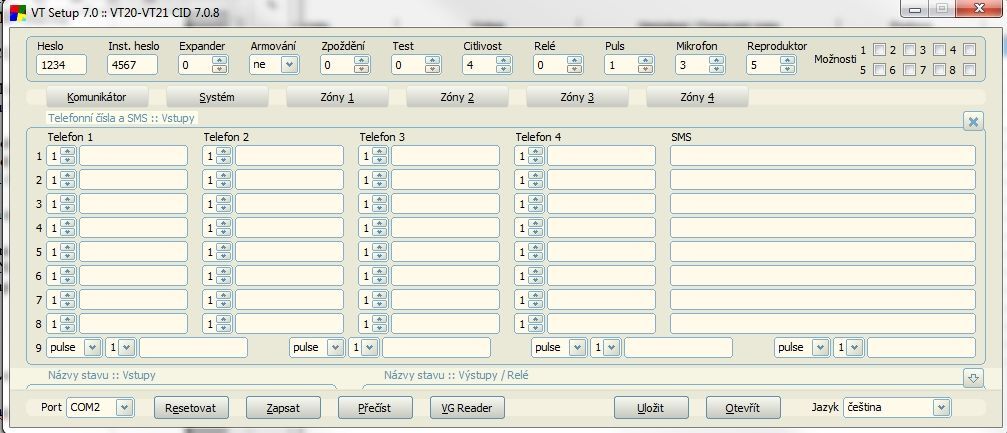
obr.16

obr.17
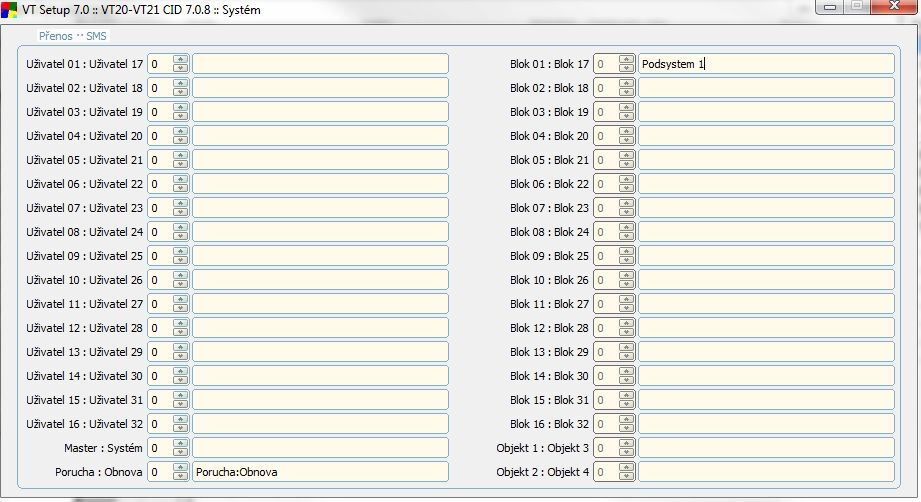
obr.18
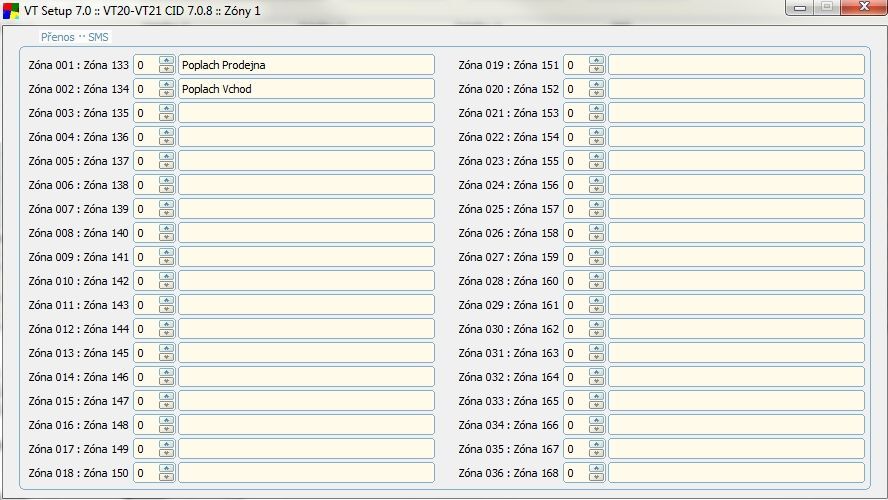
obr.19
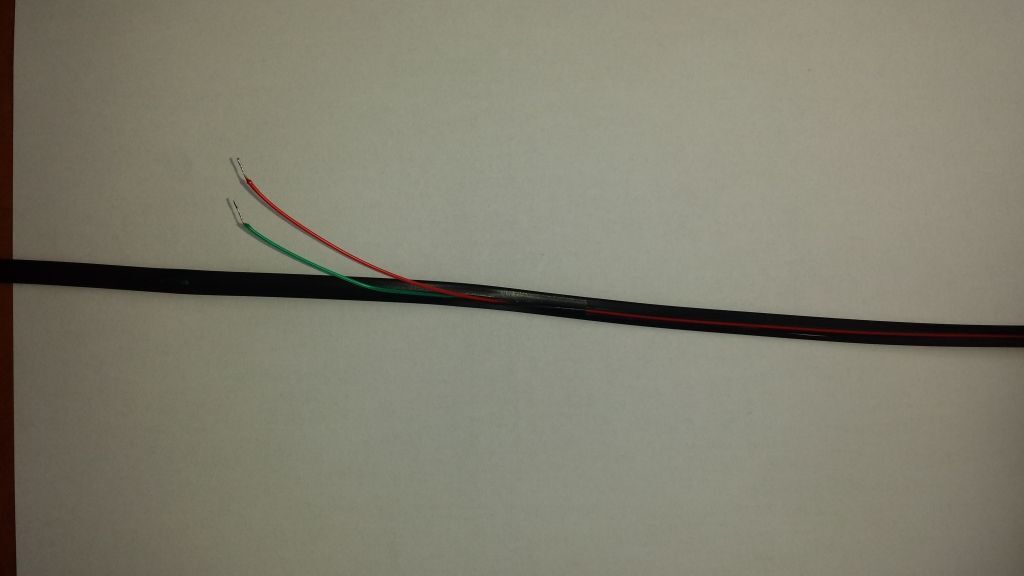
obr.20

obr.21

obr.22
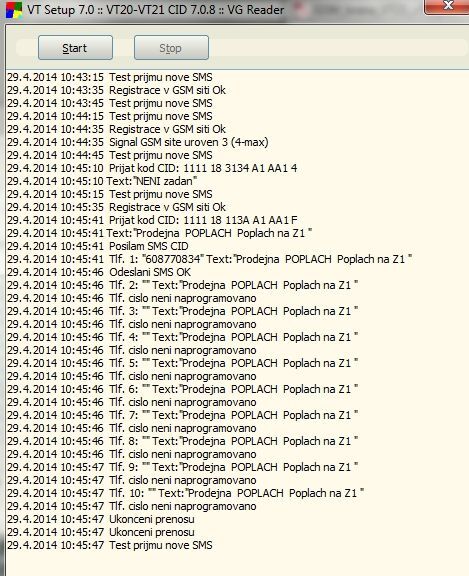
obr.23




 Akce, výprodej a dárkové zboží
Akce, výprodej a dárkové zboží

 PZTS (EZS) - Poplachové systémy
PZTS (EZS) - Poplachové systémy

 Kontrola přístupu a docházky
Kontrola přístupu a docházky

 CCTV a IP kamerové systémy
CCTV a IP kamerové systémy
 Milesight IP & IoT systémy
Milesight IP & IoT systémy

 Telekomunikace a síťové prvky
Telekomunikace a síťové prvky

 EPS - Elektrická požární signalizace
EPS - Elektrická požární signalizace

 GPS sledování
GPS sledování

 Automobilová elektronika
Automobilová elektronika

 Domácí automatizace
Domácí automatizace

 Software
Software

 Zdroje a ostatní el. materiál
Zdroje a ostatní el. materiál

 LED osvětlení
LED osvětlení
 Fotovoltaika
Fotovoltaika
 Anténní technika
Anténní technika
 Nářadí
Nářadí
 Archiv
Archiv